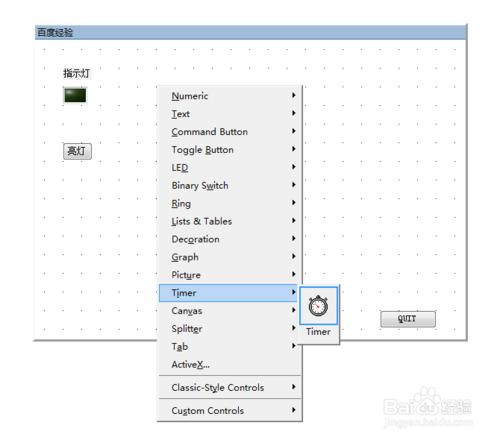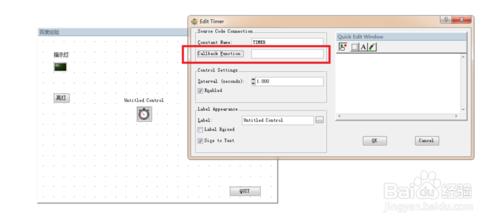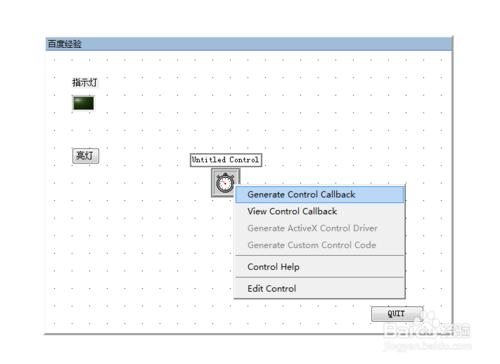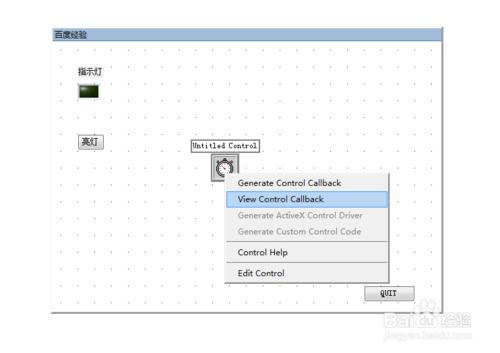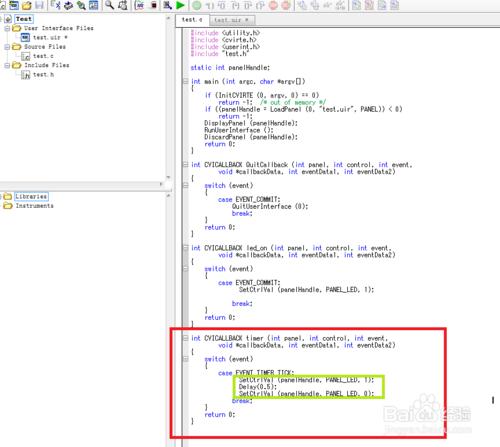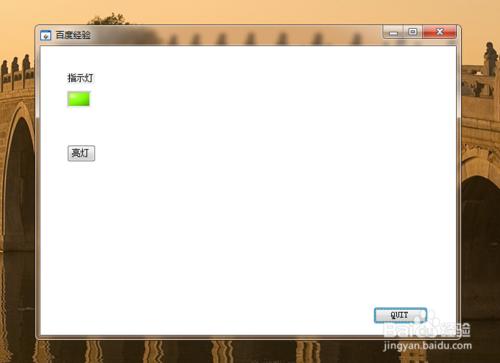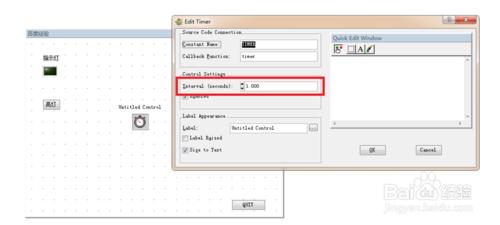這篇經驗簡要介紹Lab Windows/CVI軟件中同步定時器的使用方法
工具/原料
Lab Windows/CVI軟件,8.5版本
方法/步驟
如圖所示,首先在面板上雙擊鼠標右鍵,在下拉列表裡面找到定時器,是一個鬧鐘形狀的控件,選擇它
雙擊定時器控件,在彈出的對話框內,我們找到CallBack Function選框,其意義是回調函數(CVI裡的回調函數,可以理解為對應於此控件後臺操作的函數),在裡面填上對應的回調函數的名字,此處我填寫timer
修改之後,點擊OK,然後右擊面板上的定時器控件,在下拉列表裡面選擇Generate Control Callback即在後臺生成了相應的回調函數,十分方便
如圖,我們再右擊定時器控件,在下拉列表裡面選擇View Control Callback即跳轉到後臺對應的回調函數處,方便快捷
跳轉到程序代碼後,紅色框內為回調函數,綠色框內為我添加的控制指示燈的賦值函數,那三條語句的意義是點亮指示燈,延時5秒,熄滅指示燈
運行時,如圖所示,當然此圖不是動畫,看不到,但是實際運行的時候就是指示燈以0.5秒為間隔間歇性熄滅點亮
最後說一下同步定時器,起到一個什麼功能,他相當於一個線程,主函數按照設置的時間來定時執行定時器中的函數,定時時間如圖紅色框中設置即可,所謂的同步是與主函數同步